
В този материал ще бъде около засилване на сигнала на USB модема, а не с рутера. Ако се интересувате от взаимодействие с такъв тип на мрежово оборудване, прочетете отделна тематична статия в нашия сайт, където ще намерите всички съществуващи методи, които ви позволяват да се подобри сигнала при свързване към мрежата. С едновременното присъствие на рутера и 4G модем, ние ви препоръчваме да погледнете метода на 5 на тази статия.
Прочетете повече за: Как да се засили Wi-Fi рутер сигнала
Метод 1: Използване на друг USB съединител
На първо място, трябва да се опитате най-простите методи. Един от тях се състои в свързване на модема към друг свободен USB конектор на компютър или лаптоп. Тази опция ще бъде от особено значение за тези потребители, които са свързани мрежови устройства към порта, разположен на предния панел на компютъра. Понякога слаб сигнал е свързан с факта, че модема просто липсва храна, така че за предпочитане е да го свържете към дънната платка. Wrouders на лаптоп Този метод е малко вероятно да помогне, но това не пречи на това.

Метод 2: Придобиване на USB Extension
Придобиване на USB удължител при свързването на модема е един от най-популярните и ефективни сигнални укрепване методи. Така че можете да изберете оптималното място на устройството в дома, така че няма проблеми с препятствия под формата на стени. Препоръчително е да се вземе кабел автентичен и проверете различни гледни точки, а след това изберете най-доброто от всичко. Ако става дума за частна къща, може да се намира на значително разстояние от кулата мрежа и много я спуснете, поради което има проблеми с качеството на сигнала. Висящи модема по-висока, доста вероятно значително подобрение в качеството на комуникация.

При изпълнението на този метод, не забравяйте да проверите на сигнала и да ускори всеки път да извършват свои собствени измервания и се определи къде връзката е най-добре. По-лесно е да се извърши чрез USB модем маркови софтуера, така че просто го стартирате, отворете "Състояние" в раздела, а след това започнете проследяване на качеството на сигнала и скоростта на течението.

Метод 3: Проектиране домашна антена
Понякога домашно антени да се окажат много ефективна, но това зависи от много условия, приложими към избрания вид на дизайна и точността на изпълнението му. Някои препоръчват използването на конвенционално тел, докато други говорят за преработка на сателитна антена. С всички налични опции за ръчно създаване на антени можете да намерите в друг материал на нашия сайт, като кликнете върху линка по-долу. Имайте предвид, че това устройство не винаги да се окаже ефективен, така че мисля, че е добре, преди да започне да се изработи.
Прочетете повече: Антена за модем със собствените си ръце

Метод 4: Придобиване на Ръководството по въздух
Всички желаят да изградят свои собствени антени или тези, които просто не е удовлетворена от тази възможност, ние препоръчваме да се прибягва до готови решения, които се наричат ръководство антени. Трудно е да ги намерите, защото те са далеч от всички магазини за електроника. Следователно, може да се наложи да направите поръчка по интернет или да отидете на радиовръзката. Виж параметрите и спецификациите на налични устройства и изберете Оптимално за себе си. Чувствайте се свободни да се консултира с продавача, за да получите добри съвети.

Метод 5: Свързване на модем към рутер
Като последен метод, ние ще анализираме споделянето на рутера и модема 4G за подобряване на втория сигнал. Организирането на този тип връзка ще позволи не само да се разшири зоната на покритие, но и ще създаде безжична мрежа, към която може да се свърже няколко потребители. Въпреки това, за това, което трябва да се уверите, че има USB порт на рутера и да го поддържа модема. След това се свържете оборудването през този най-конектор.

Следващата стъпка е разрешение в уеб интерфейса на рутера. За да направите това, той трябва да бъде свързан към компютър или лаптоп с помощта на LAN кабел или безжична мрежа. На това как да влезете в настройките, се чете в универсални инструкции на нашия уебсайт чрез препратка по-долу.
Прочетете повече: Вход за рутер настройките
Остава само да се променят някои параметри, за да се преведат на рутера до необходимия режим на работа. В различни модели на устройства, това се извършва в съответствие с определен алгоритъм, така че помислете два коренно различни варианти, така че всеки потребител да разбере принципа на конфигурация.
D-Link
В маршрутизатори D-Link и много други модели от различни производители, на 3G или 4G конфигурация се извършва в бърз режим с помощта на вградения в магьосник, който е идеален за потребители начинаещите.
- За да направите това, след разрешение в уеб интерфейса, разгънете секцията "Старт" и изберете "Click'n'Connect" или "Бързи настройки".
- Ако предупреждение се появява за липса на Ethernet връзка на кабела, просто я пропуснете, защото с този режим не е необходимо.
- Под формата на избор на доставчик, оставете стойността "ръчно".
- Основният етап е изборът на вида на връзката. В нашия случай, то ще бъде "3G" или "LTE" в зависимост от това кой протокол поддържа USB модем.
- Когато се появи съобщение въвеждане на ПИН кода, той посочва за отключване мрежово оборудване, а след завършване на настройката.
- За да проверите работата на изделието, отидете на раздела "3G-модем".
- Погледнете си състояние, нивото на сигнала и необходимост от промяна на ПИН чрез отделно меню.
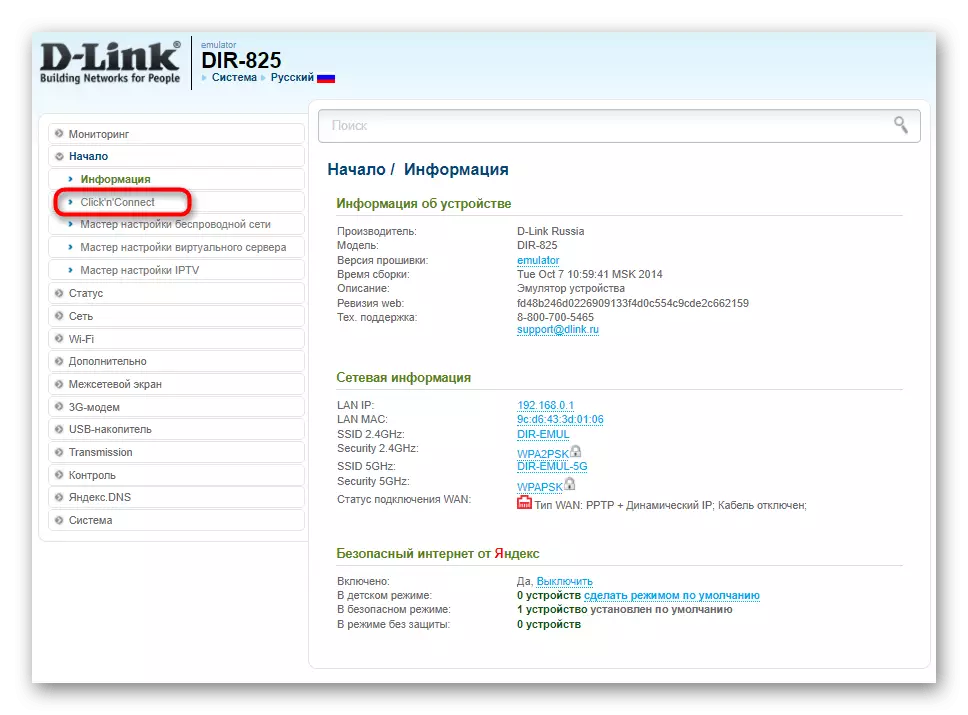


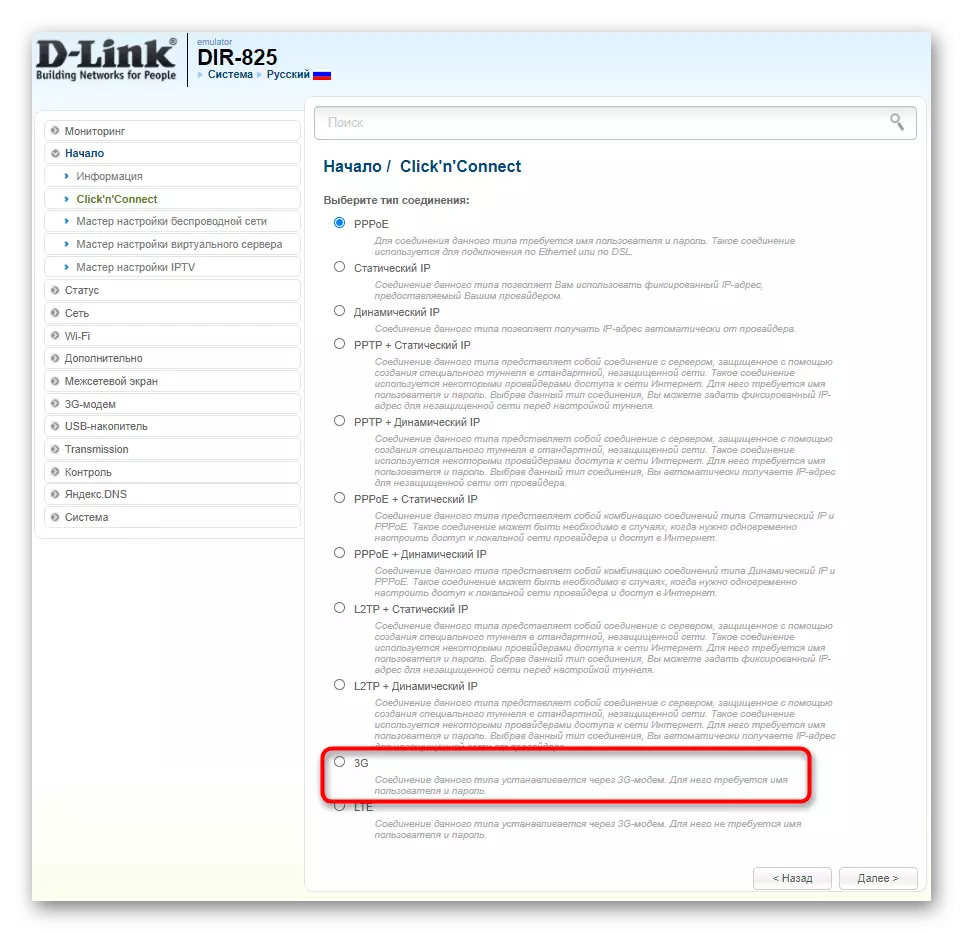

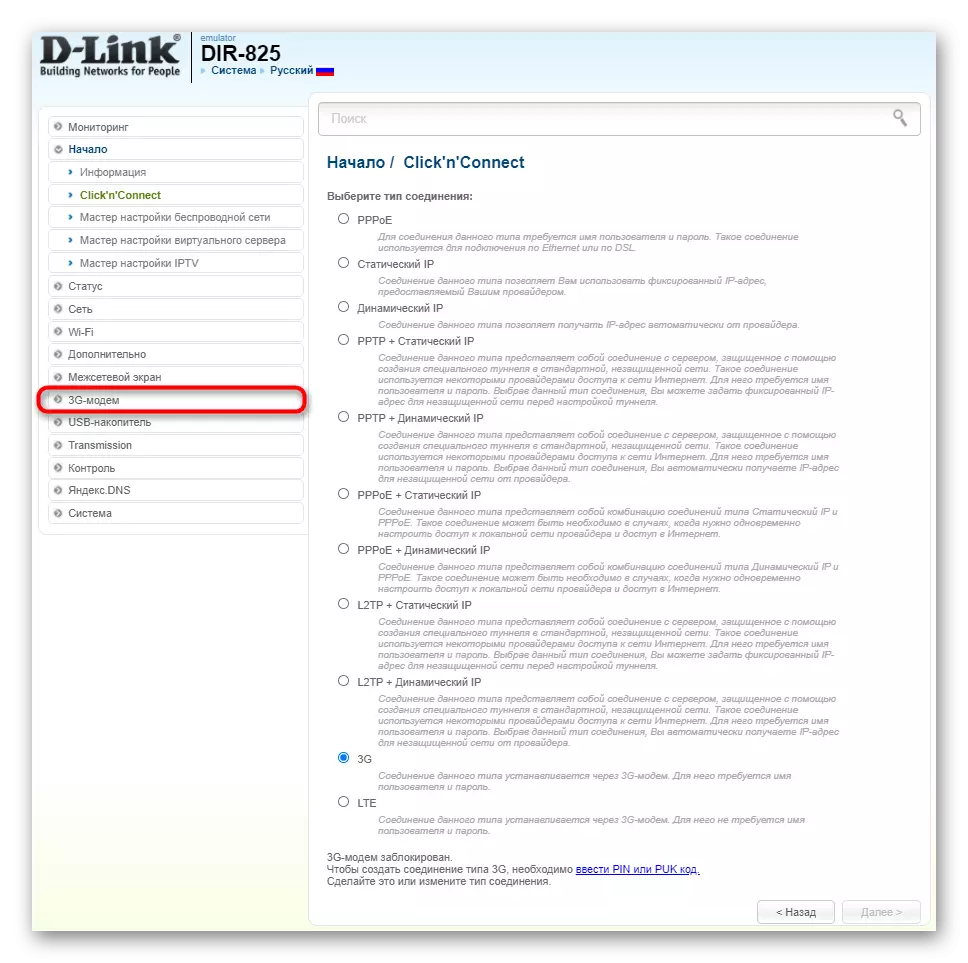

Asus.
Вторият вариант за изпълнение на уеб интерфейса ви позволява да направите, без да използвате съветника за настройка, защото работата с USB се изготвя въз основа на заявление. ASUS е най-честото използване на производителя на такъв метод в настройките му, така и да го разгледа.
- В Интернет център, веднага превключи на руски да се разбере, елементите от менюто.
- Обърнете внимание на блоковете в ляво, където чрез "общо", отидете на раздела "USB прилагане".
- Започнете създаването на модема, като превключите към подходящия режим на работа.
- Активиране на този режим чрез промяна на статута на плъзгача, отговорен за тази операция.
- Въведете точката за достъп и парола, ако операторът го изисква. Тази информация може да бъде взето в приложението, което използвате в операционната система, когато се работи с модема.
- След приключване приложите промените, така че рутера ще отидат за рестарт и започва нейното функциониране.
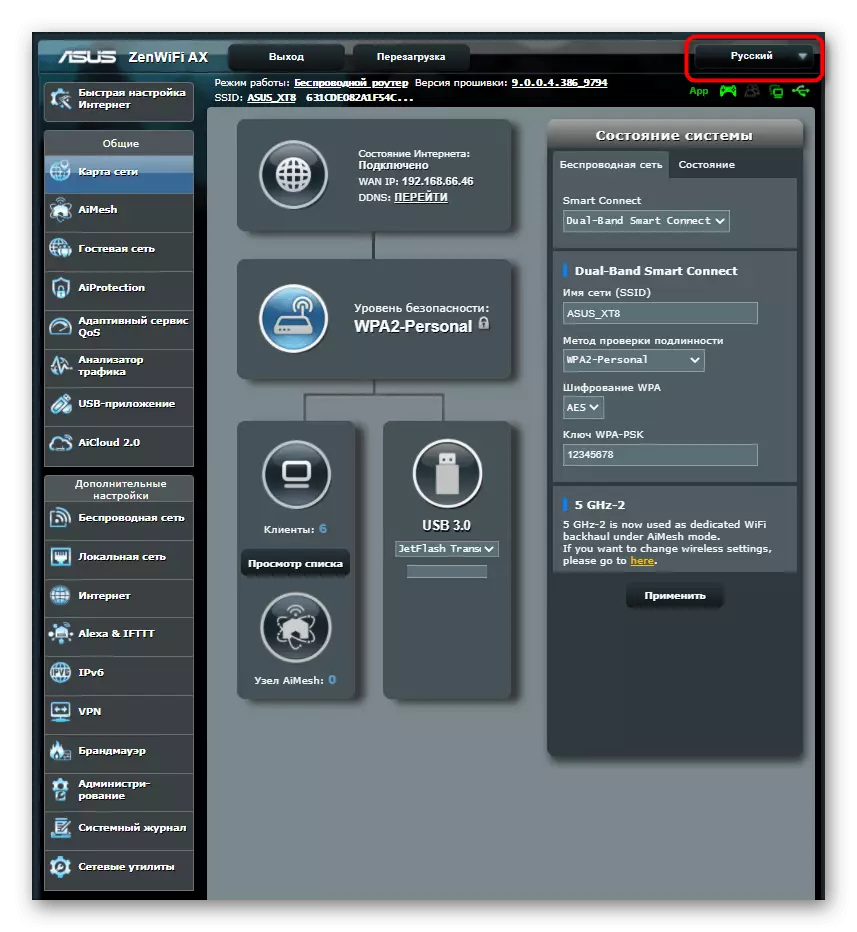


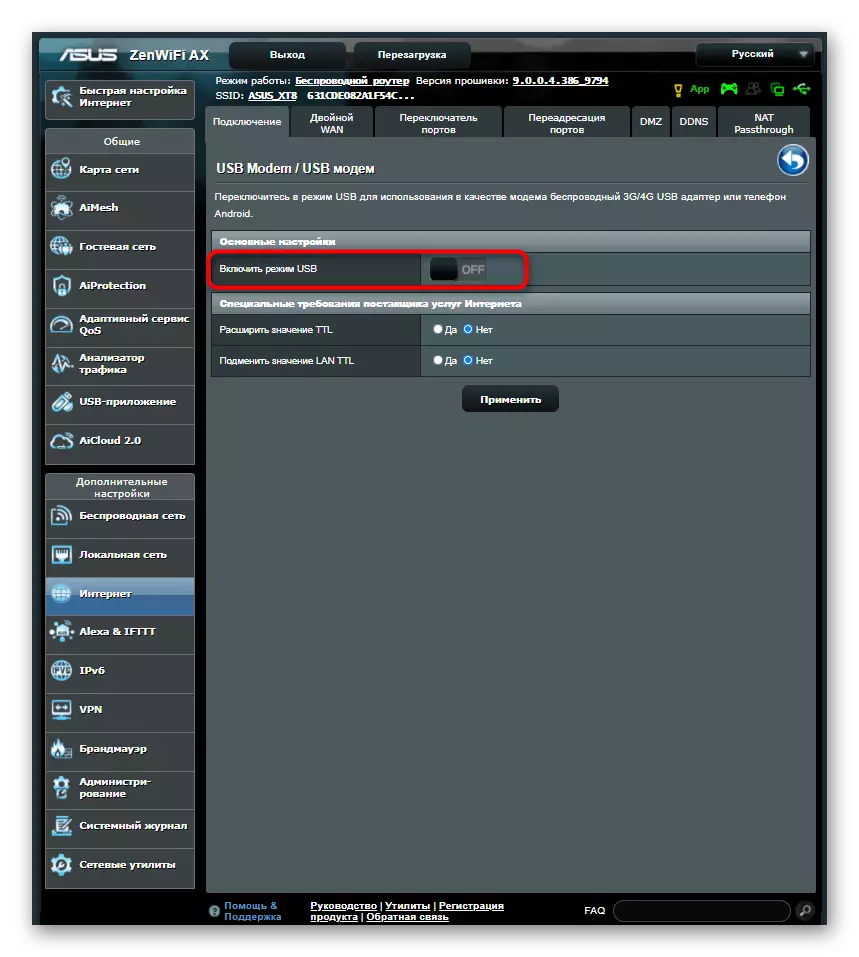

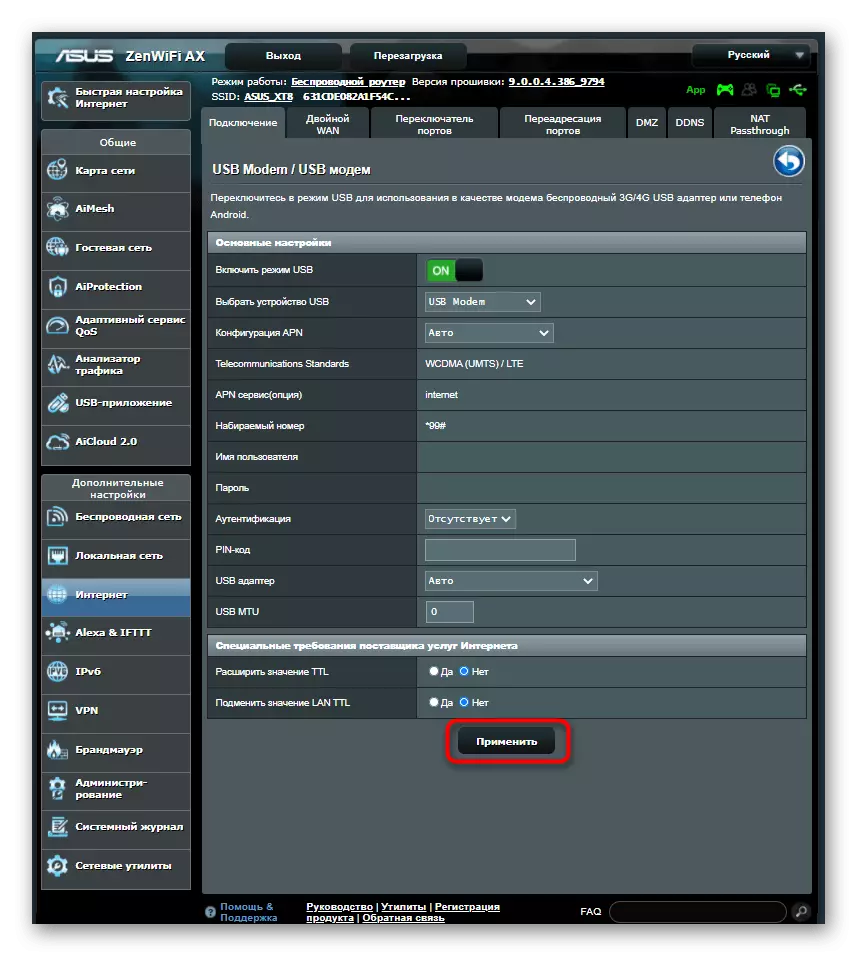
Ако след прилагането на настройките и рестартирайте интернет маршрутизатора, Wi-Fi все още не разпространява, това означава, че безжичната мрежа все още не е конфигурирана. За да инсталирате своите параметри, ще трябва да изпълните само няколко стъпки.
- В уеб интерфейса на рутера отидете в раздела "Безжичен режим" или Wi-Fi.
- В него активирайте точката за достъп, за да покажете спомагателните параметри.
- В това меню, промяна на името на безжичната мрежа, така че да е по-лесно да го намерите в списъка с налични.
- След това преминете към категорията "безжична защита".
- Обърнете се към препоръчания вид криптиране и въведете паролата, която ще се използва, когато е свързан.





